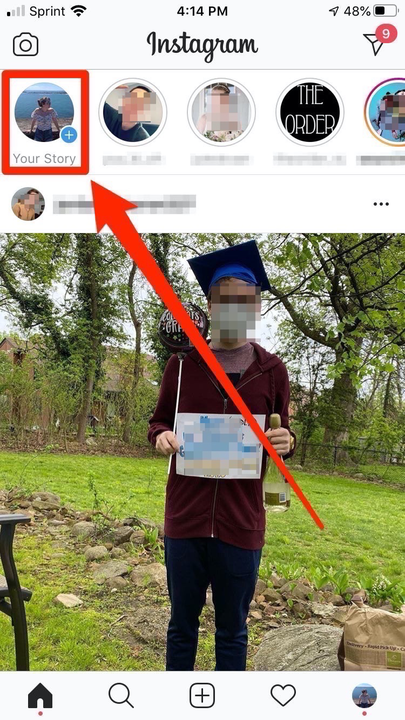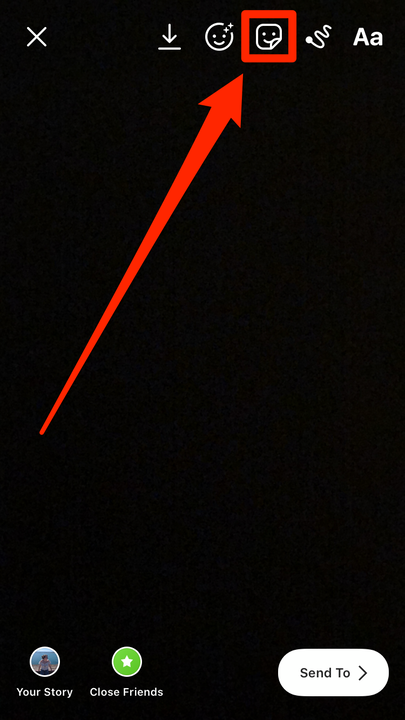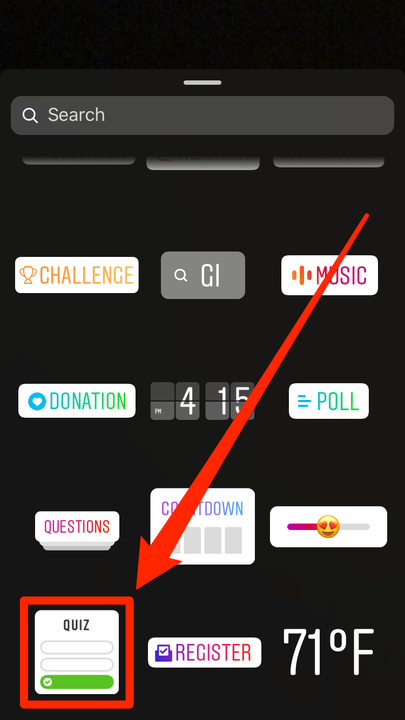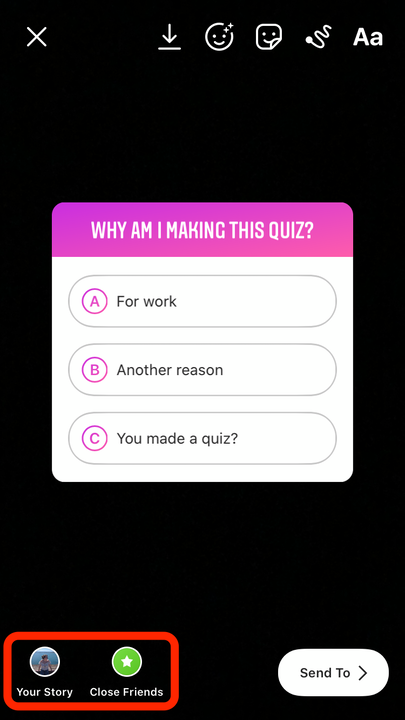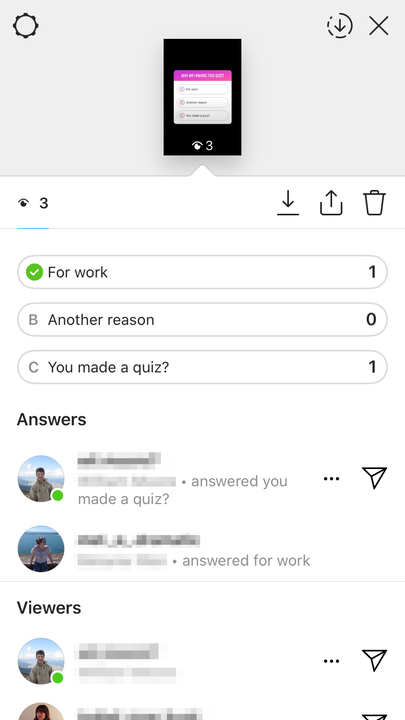Hur man lägger till en frågesport på en Instagram-berättelse och anpassar den
- Du kan lägga till en frågesport till din Instagram-berättelse med hjälp av ett speciellt frågesportklistermärke, som är tillgängligt för alla.
- En gång för att lägga till en frågesport till din Instagram-berättelse, kommer tittarna att kunna svara på din fråga och du kommer att se deras svar.
- Du kan skriva din egen frågesportfråga eller låta Instagram föreslå en till dig.
Om du använder Instagram tillräckligt, är du förmodligen bekant med de små frågesporter som folk lägger upp på sina Instagram Stories.
Människor använder dessa frågesporter för en mängd olika saker – vissa använder dem för att fråga vänner om deras åsikter, och vissa använder dem för att be om moderåd. Det finns otaliga användningsområden.
Men om du aldrig har använt en tidigare kan du bli förvirrad när du försöker ställa in den. Det beror på att en frågesport inte är en annan typ av berättelse du lägger upp – det är bara ett klistermärke du lägger till i en berättelse innan du lägger upp den.
När du lägger till en av Instagrams specialiserade frågesportklistermärken till din berättelse kan du kontrollera svarsdata senare, och du kan titta på tittarlistan för att se vad andra har sagt.
Om du vill ge det ett försök och lägga till ett frågesport till din nästa Instagram -berättelse, så här gör du det med Instagram-appen för iPhone och Android.
Hur man lägger till en frågesport till din Instagram-berättelse
1 Öppna Instagram-appen och tryck på din berättelseikon i det övre vänstra hörnet för att lägga till en ny berättelse.
Öppna Instagram och tryck på knappen "Din berättelse".
2 Ta en bild eller video som du brukar göra, eller täck kameran så att bilden blir helt svart.
3 Tryck på klistermärkesknappen uppe till höger — den ser ut som en fyrkant med ett smiley ansikte inuti.
Ta en bild att lägga till i din berättelse och tryck sedan på klistermärkeknappen i det övre högra hörnet.
4 I klistermärkesmenyn, scrolla ner tills du hittar den som säger "Frågesport" och tryck på den.
Scrolla ned och tryck på frågesportklistermärket.
5 Skriv din fråga och dina svar i lämpliga fält.
För att randomisera frågan, tryck på tärningsikonen ovanför ditt tangentbord.
När du har skrivit två svar visas alternativet att lägga till ytterligare ett. Du kan ha upp till fyra alternativ.
För att välja rätt svar, tryck på motsvarande bokstav. Den ska bli grön när du gör det.
Du kan också trycka på färghjulet ovanför dekalen för att ändra dekalets färg.
Skriv din fråga och dina svar och välj ett som är det korrekta svaret.
6 När du är klar trycker du på "Klar" i det övre högra hörnet.
7 Flytta klistermärket till en plats du gillar på skärmen. Du kanske vill flytta bort den från ansiktet, till exempel.
8 När du är nöjd med hur ditt frågesport ser ut, lägg upp det i din berättelse genom att trycka på knappen "Din berättelse" längst ner till vänster. Om du bara vill att din lista över nära vänner ska se den, tryck på "Nära vänner" direkt bredvid den istället.
Tryck på "Din berättelse" för att lägga upp i din berättelse, eller "Nära vänner" för att göra ett inlägg så att bara de på den listan kan se den.
9 För att se resultatet av ditt frågesport trycker du bara på "Din berättelse" igen på hemsidan, och när du kommer till frågesporten sveper du uppåt. Du kommer att kunna se vem som har sett och svarat, vad de har sagt och vilka de mest populära svaren är.
För att se dina frågesportresultat sveper du uppåt på frågesporten i din berättelse.